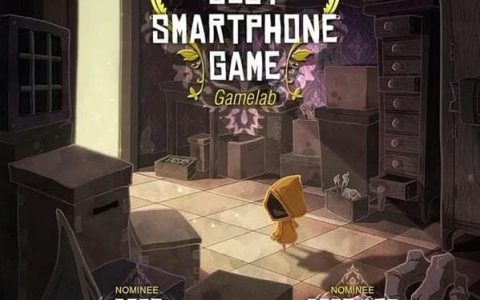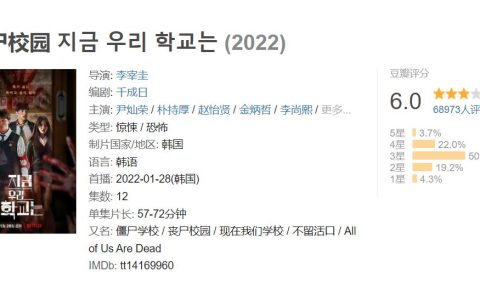如下:
壹、任务书
一 主要内容二 完成功能项目
贰、说明
叁、系统架构
肆、IP地址规划
伍、软件环境
陆、业务流程
柒、系统实施(实操部分)
一、Active Directory的安装与配置为view桌面创建组织单位。为view composer配置用户账户。配置受限制的组策略;为View桌面创建用户二、DHCP、DNS服务器的安装及配置DHCP服务器的安装及配置;DNS的安装及配置三、View Connection Server的安装安装View Connection Server四、View Composer的安装与配置安装SQL Server Express 2012为View Composer创建数据库在数据源中添加DSN连接为View准备View Composer组件五、vCenter Server的安装与配置在安装vCenter之前,需要为其在数据源中添加DSN连接(操作步骤与上述类似)在数据源中添加DSN连接输入vCenter Single Sign-on管理员账户的密码;在“vCenter Server服务账户”对话框,选择“指定用户服务账户”;六、ESXi 6.0的安装与配置七、配置view connection server和view composer八、Win10父虚拟机的安装与配置Win10父虚拟机的安装与配置准备Win 10的父虚拟机安装View Agent(View 代理)程序
捌、系统的运行与测试
整个实验到此结束!
壹、任务书
一
通过VMware vSphere 数据中心平台构建企业私有云,在云平台上部署Horizon View虚拟桌面,用户可以在企业或家庭中的任何地方(平板电脑或者手机也可以)访问此桌面和应用,可以在熟悉的个性化桌面环境中工作,而桌面数据置于数据中心,管理员可进行集中式管理,同时还能提高效率、增强安全性。
二
搭建vSphere私有云:服务器虚拟化,数据中心的核心基础构造。
ESXi主机的安装与配置;虚拟机的安装与配置;vCenter Server的安装与配置。
部署Horizon View虚拟桌面:将所有桌面虚拟机在数据中心进行托管并统一管理;同时用户能够获得完整PC的使用体验。
Active Directory的安装及配置;DHCP、DNS服务器的安装及配置;View Connection Server的安装;View Composer的安装与配置;父虚拟机的安装与配置;桌面池的安装与配置。
贰、说明
VMware Horizon view桌面池为终端用户提供跨会话和设备个性化、高保真体验,实现传统PC难以企及的高质量桌面服务可用性和敏捷性,并且桌面的总体拥有成本减少高达50%。Horizon view桌面池可以在各种网络条件下让各个世界角落的用户可以通过各种终端设备访问云桌面,Horizon view桌面池都能提供最高的工作效率。以下为Horizon view桌面池的一些优点:
信息安全:Horizon View桌面池将所有的应用程序和数据驻留在云环境中,不再与物理计算机绑定。所有的数据以及运算都在服务器端进行,客户端只是显示其变化的影像,员工的本地主机中没有任何数据,无法拷贝资料、刻盘等;
维护方便:所有的应用程序和数据都在云平台,可以由维护人员统一安装、统一升级、统一备份数据,再也不用一台电脑又一台电脑的去进行维护了,不浪费大量的人力物力。而且,还能给每个员工分配不同的权限;
节能环保:员工在本地使用的云终端,功耗较低,可以大幅节能,节省电费,产生的热量也大大减少了;
快速部署:每当有新员工报道时,领一台云终端,配上显示器、键盘、鼠标,接上网线就能办公,无需再安装系统、安装程序、拷贝工作所需数据等;
设备更换频率低:普通电脑,一般3到4年后就会因为性能不高需要淘汰,更新新设备。而对于云桌面方案,云平台后续发现性能不够时,可以增加新的服务器和磁盘阵列扩容,原来的设备还能继续使用无需淘汰,节省采购设备的成本。云终端因为没有硬盘,对CPU、内存等又没什么性能上的要求,使用寿命可达8~10年;
在外办公便捷:员工不但可以通过云终端办公,而且通过电脑、PAD、智能手机等移动终端也同样可以连接到云桌面上进行办公,在外出差时尤其便捷。因此用户可以在需要时访问Horizon View桌面池,大大提高了员工办事效率;
叁、系统架构
VMware Horizon View可以简化系统运行方式,提高网络系统的安全性和稳定性,通过运用各个服务器搭建vSphere企业私有云,实现VMware Horizon View虚拟桌面,为用户提供跨会话、高保真的桌面体验。使得用户可以在需要时访问VMware Horizon View桌面进行办公,大大地提高公司的工作效率。
云桌面系统的总体架构如下:
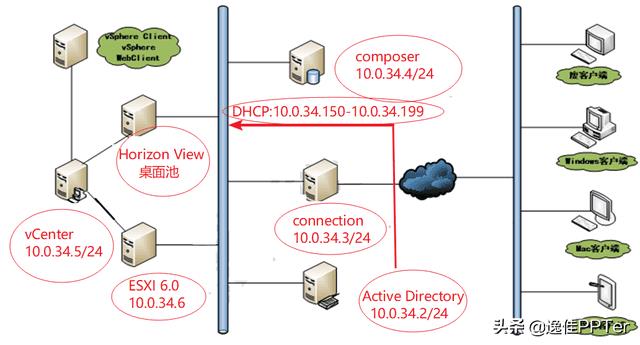
上图各个部分的功能如下:
Active Directory:为提供Horizon View 桌面的必需组件,并通过自身的AD架构进行用户身份验证和管理;
DNS服务器:各台主机的域名和IP地址之间相互解析;
DHCP服务器:为子虚拟机分配IP地址、子网掩码、网关、DNS等网络参数;
connection连接服务器:连接各个服务器,用户通过该服务器连接其他服务器,获取虚拟桌面;
composer:提供数据库服务、添加系统DSN连接、“链接克隆”虚拟桌面;
vCenter 服务器:提供了集中管理的“中间”系统、创建数据中心,实现主机的管理、负载均衡、分布式电源管理等;
肆、IP地址规划
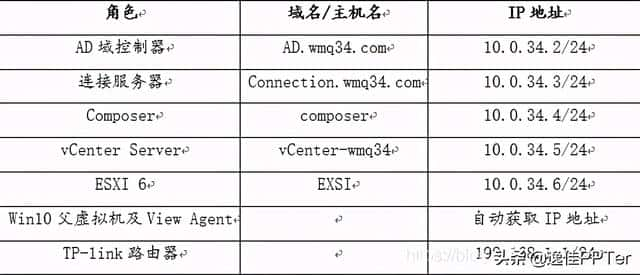
伍、软件环境
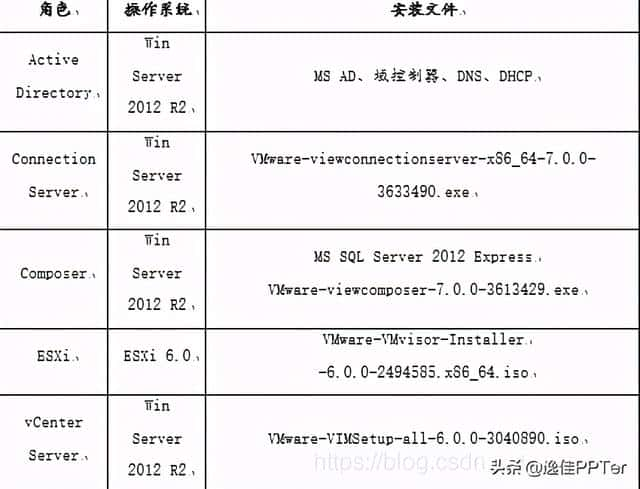
陆、业务流程
(1)用户通过使用Web客户端或本地客户端进入Connection Server访问VMware Horizon View虚拟桌面的界面;
(2)在登录界面中,输入View账户、密码登录VMware Horizon View虚拟桌面;
(3)AD域验证账户是否存在,登录密码是否正确,再将信息发送给Connection Server;
(4)用户信息完全正确后,Connection Server 将用户的数据提交给vCenter Server处理;
(5)vCenter Server 将数据交给Composer Server写入数据库文件中,等处理完毕之后,再传送给虚拟机;
(6)客户端通过PCoIP显示协议获取虚拟桌面的影像。
柒、系统实施(实操部分)
一、Active Directory的安装与配置
打开一台Win Server 2012 R2,清除系统的SSID(路径为c:/windows/system32/sysprep/sysprep.exe),重新启动计算机;
启动计算机后,打开“网络和共享中心”,在 “以太网”的属性,双击“Internet协议版本4”中,修改IP地址、子网掩码、DNS服务器;
在“本地服务器”中,单击“计算机名”,在弹出的文本框中,设置新的计算机,计算机名称为“AD”;
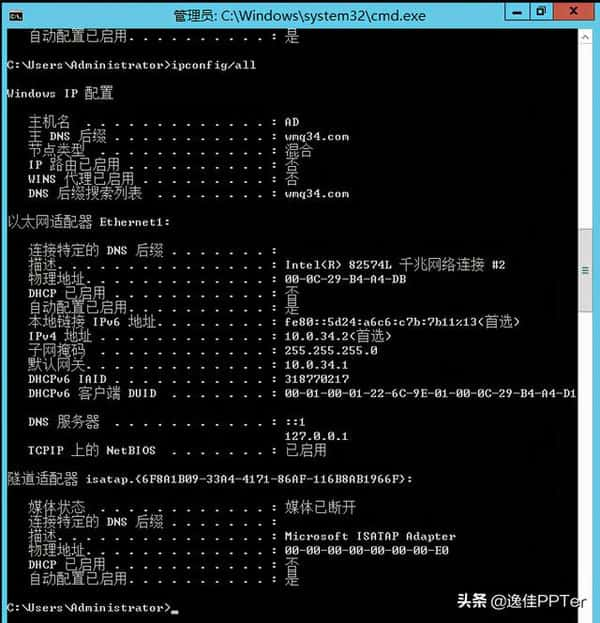
在服务器管理器中,点击“添加角色与功能”,选择“Active Directory域服务”,点击下一步,安装AD域服务并提升为域控制器;
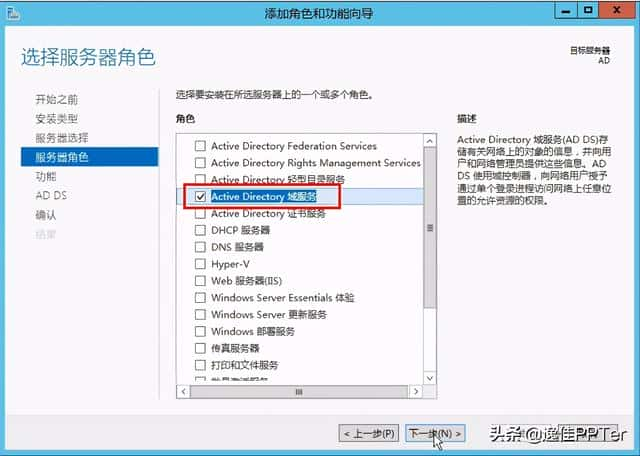
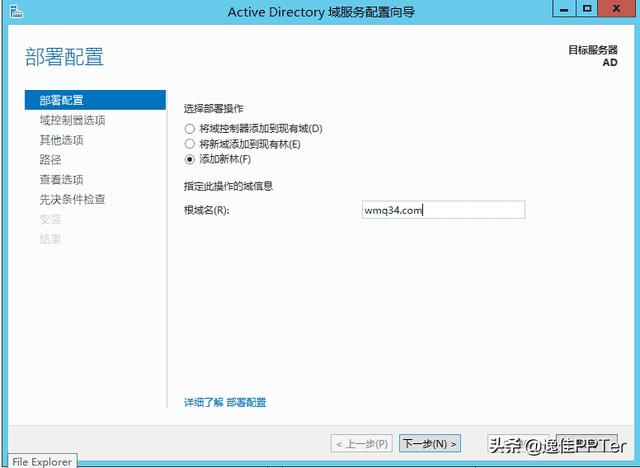
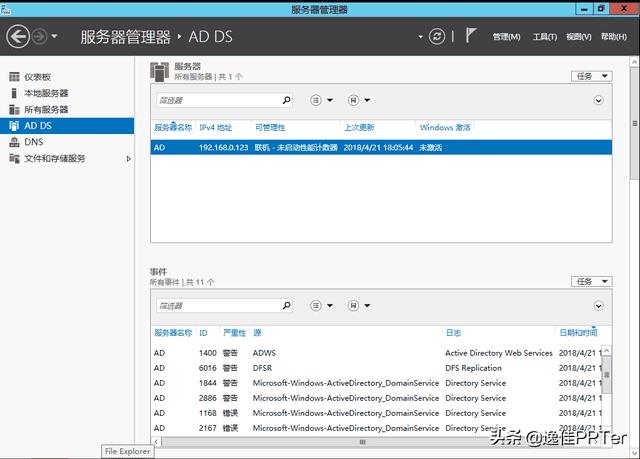
为view桌面创建组织单位。
为了能和加入http://wmq34.com域中的计算机与VMware View虚拟桌面中的计算机(虚拟机)区分开,专门为View桌面创建一个组织单元
(1)从“管理工具”中打开“Active Directory用户和计算机”控制台;
(2)在“Active Directory 用户和计算机”中的“wmq34.com”域名下,为view桌面新建组织单位,名称为:VMware-view;
(3)按照上一步骤,再在名称为“VMware-view”的组织容器中分别新建名称为:win10x-pc、win7x-pc、view-users的组织单位;
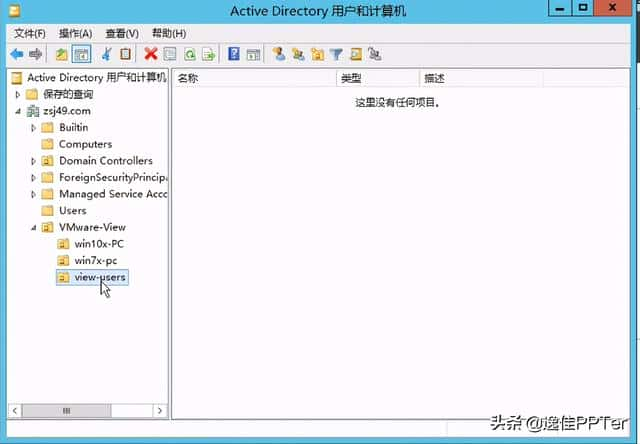
为view composer配置用户账户。
为确保安全性,需要创建一个单独的用户账户。通过创建单独的账户,可以确保该账户不具有针对其他目的的额外特权。View Composer需要使用单独的账户链接克隆桌面加入到Active Directory;
(1)在“Active Directory 用户和计算机”中的“user”组织容器下,创建一个名称为add的用户,并为其分配权限;
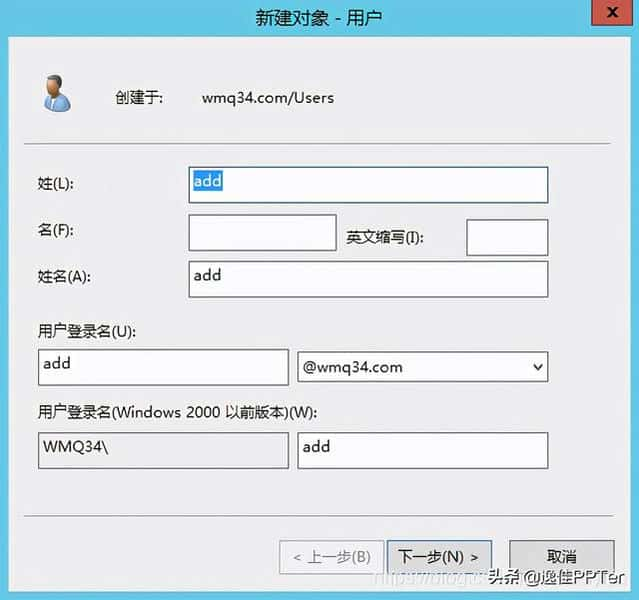
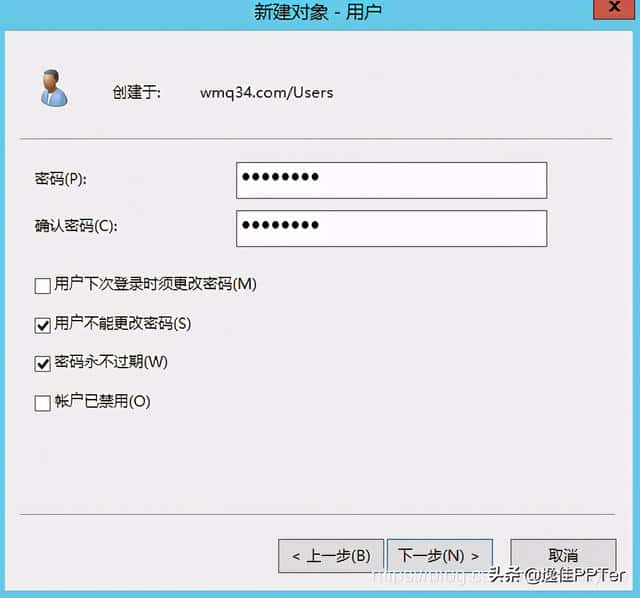
(2)首先在“Active Directory用户和计算机”对话框中,用鼠标右击“wmq34.com”组织单位,在弹出的快捷菜单中选择“委派控制”选项;
(3)接着在弹出的“用户或组”对话框中,点击“添加”按钮,选择add用户;
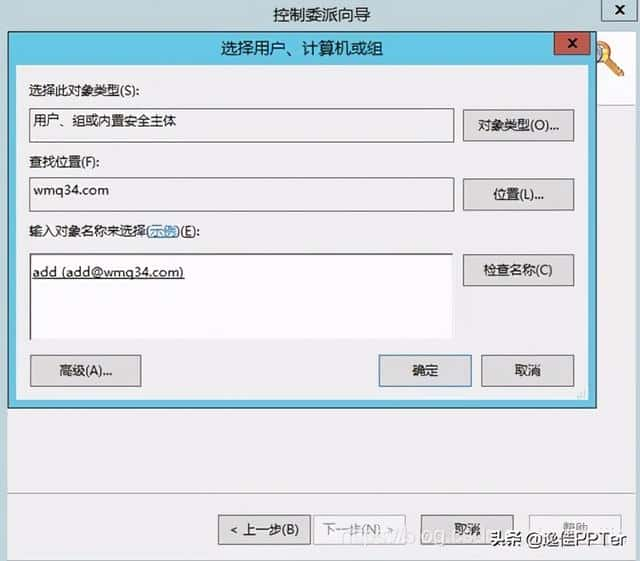
(4)然后在“要委派的任务”对话框中,选择“将计算机加入域”选项;
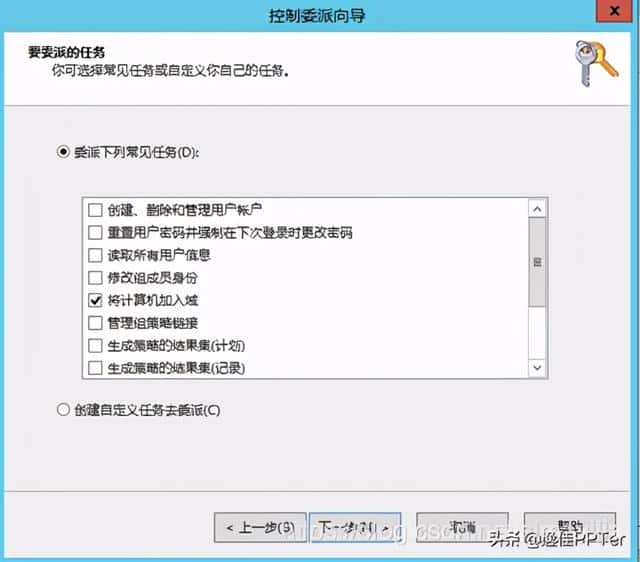
(5)最后在“完成控制委派向导”的对话框中,点击完成按钮,委派add账户权限完成;
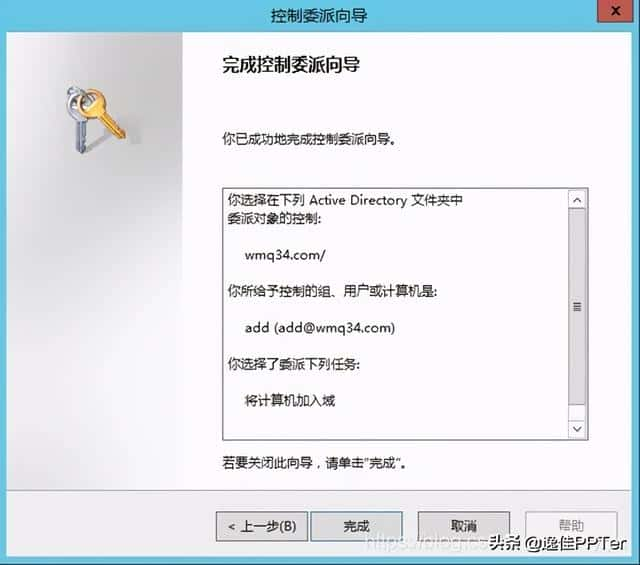
配置受限制的组策略;
受限制的组(Restricted Groups)策略会设置域中计算机的本地组成员关系,使之与“受限制的组”策略中定义的成员关系列表设置相匹配。View桌面用户组的成员始终要加入到每个域中的View桌面的本地远程桌面用户组中,添加新用户,只需将其添加到View桌面的用户组。
(1)在Active Directory服务器中,打开“服务器管理器”,在右侧点开“工具”链接,选择“组策略管理”,接着鼠标定位到“域→ http://wmq34.com → VMware-View”,鼠标右击“Win10x-PC”组织容器,在弹出的快捷菜单中选择“在这个域中创建GPO并在此处链接”,新建GPO名称为win10x-GPO;
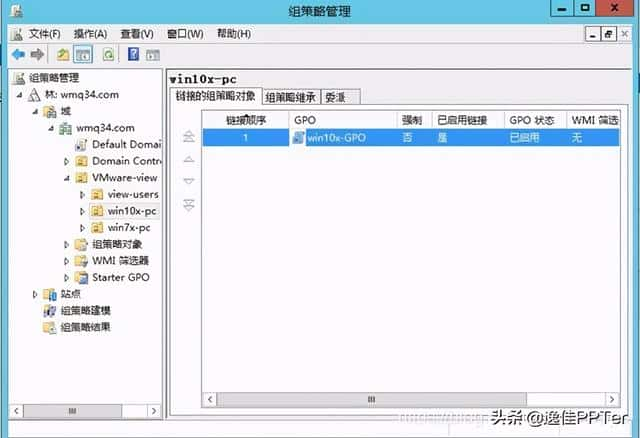
(2)在创建GPO后,鼠标右击该策略,在弹出的菜单中选择“编辑”;
(3)打开 “组策略管理编辑器”,将光标定位到“计算机配置→策略→Windows设置→安全设置→受限制的组”,右击“受限制的组”,在弹出的菜单选择“添加组”;
(4)在“添加组”,点击“浏览”按钮,在弹出的“选择组”点击查找,选择“Remote Desktop Users(即远程桌面用户组)”;
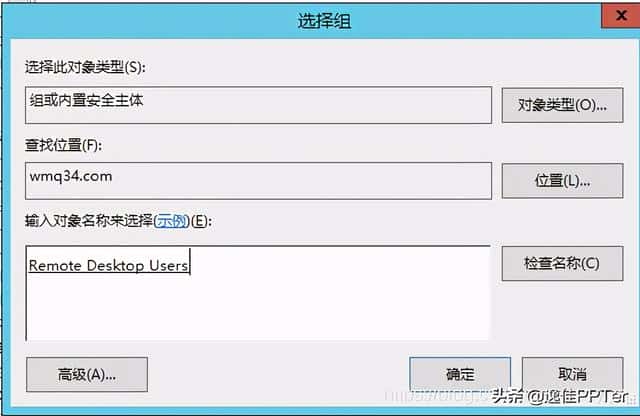
(5)在弹出的“Remote Desktop Users属性”,单击“添加”按钮;
(6)在弹出的“添加成员”对话框中,添加“Domain User(即所有域用户)”;
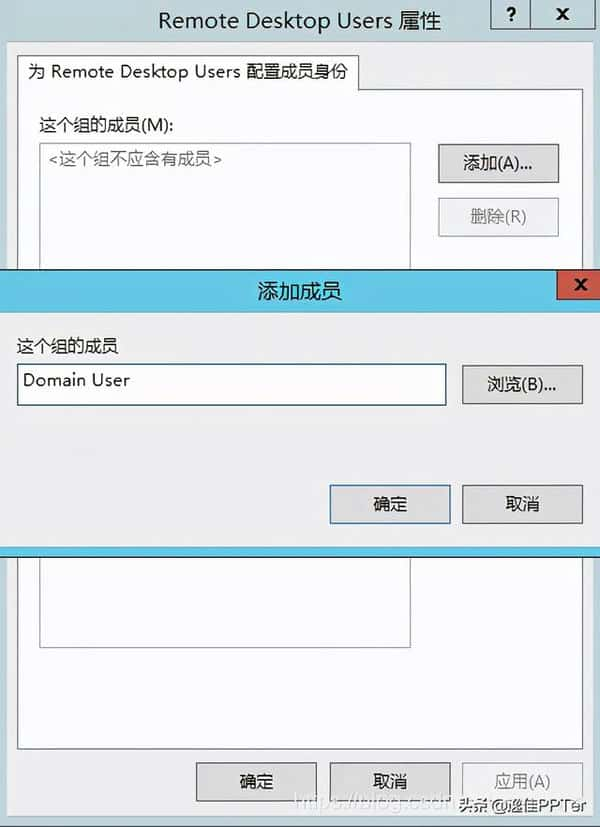
(7)添加之后返回到“Remote Desktop Users属性”,用户组已经添加到列表中,单击确定按钮完成设置;
(8)在使用虚拟桌面时,指定的用户能登录虚拟桌面,但并不能向虚拟桌面中安装或删除软件修改配置,指定的域用户并没有View桌面的“本地管理员组”权限。允许域中指定的用户,具有View桌面的管理员权限,按照上面的步骤,添加“Administrators(超级管理员)”用户组(该组成员只有Administrators)
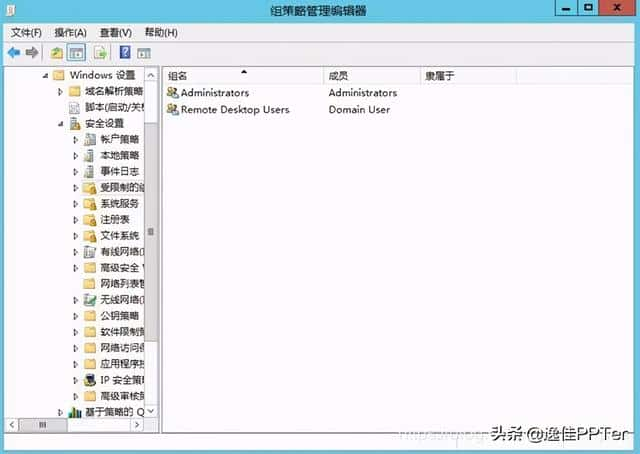
为View桌面创建用户
在 “Active Directory用户和计算机”中,为View桌面创建测试用户
(1)光标定位到“View-users”组织单位,在弹出的快捷菜单中选择“新建→用户”;
(2)在“新建对象→用户”输入用户登录名view1;
(3)在“创建对象→用户”,设置密码,再选中密码永不过期;
(4)按照上面的步骤,创建view2用户;
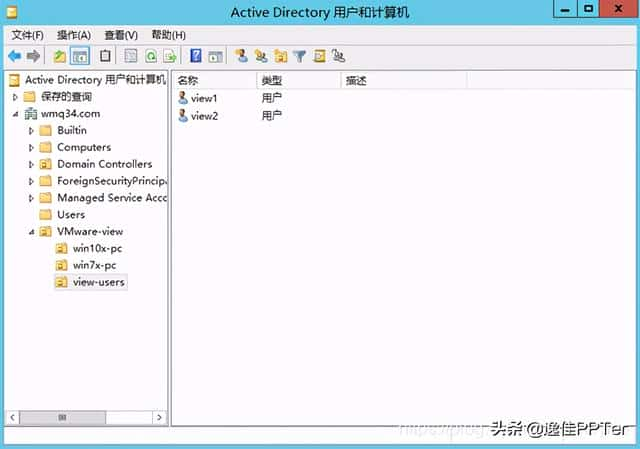
二、DHCP、DNS服务器的安装及配置
在规划View桌面时,需要配置DHCP服务器,为View桌面分配IP地址、子网掩码、网关、DNS参数等。由于DHCP服务器负载相对较轻,在Active Directory服务器可以同时兼做DHCP服务
DHCP服务器的安装及配置;
登录域管理员账户到域服务器,打开“服务器管理器”,选择“添加角色和功能”,点击下一步,在“选择服务器角色”中选择“DHCP服务器”,点击安装DHCP服务器;
并在部署后配置DHCP服务器
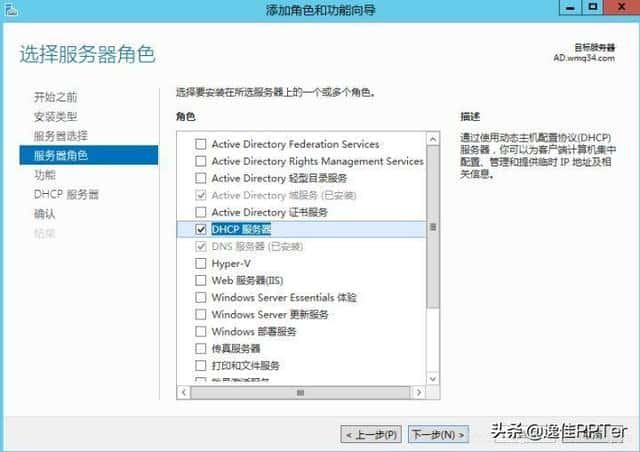
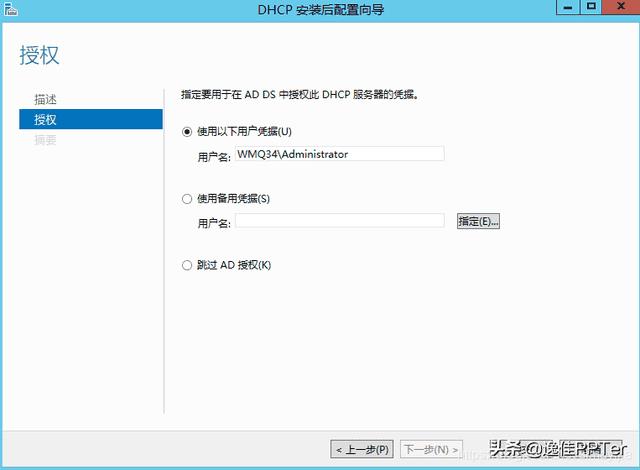
(2)打开“DHCP”管理控制台,展开IPv4并右击,在弹出的快捷菜单中选择“创建作用域”;
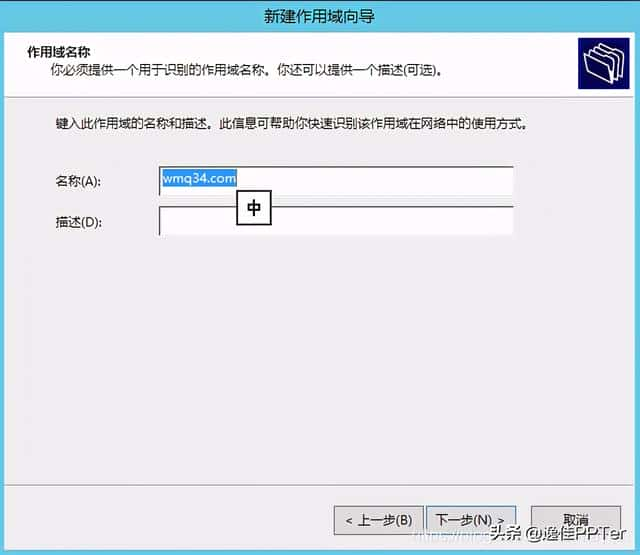
(3)设置新建作用域的“IP地址范围”为10.0.34.150-10.0.34.199,子网掩码为255.255.255.0;

(4)在“租用期限”设置客户端从此作用域租用IP地址的时间长短;(默认为8天,即租期为8天,8天之后要重新申请)
(5)网关地址指向192.168.1.1,DNS、WINS服务器地址都指向10.0.34.2;
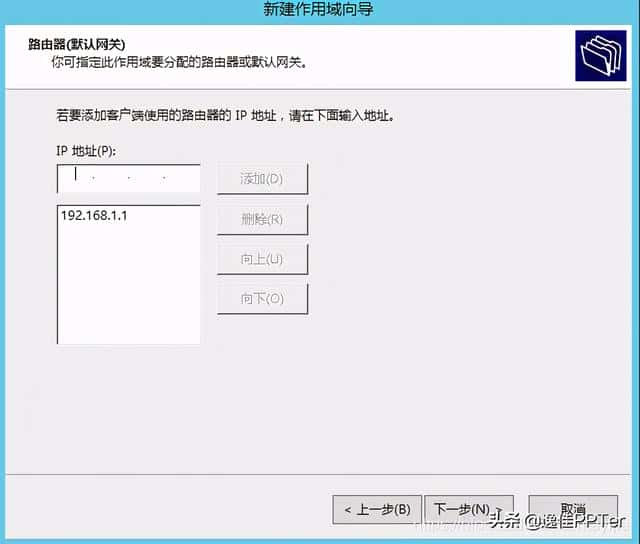
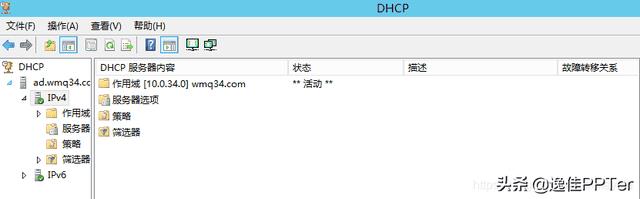
DNS的安装及配置
(1)安装 “域控制器”的时候,会同时安装DNS服务器;
(2)在“DNS服务器”中,点击 “AD”,选择新建区域-主要区域-至此域中域控制器上运行的所有DNS服务器-正面查找区域,区域名称 “wmq34.com”;(若已经存在,则不需要)
(3)鼠标点击到“wmq34.com”,右击选择新建指针,分别为 composer、connection和vCenter-wmq34新建主机记录;
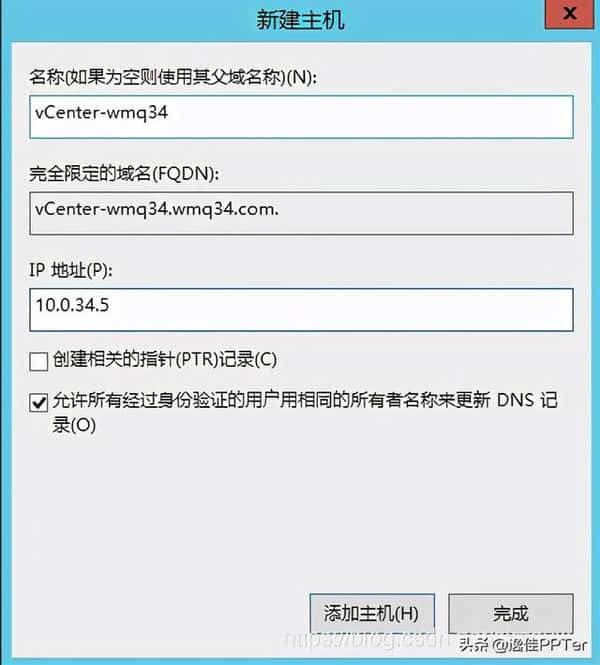
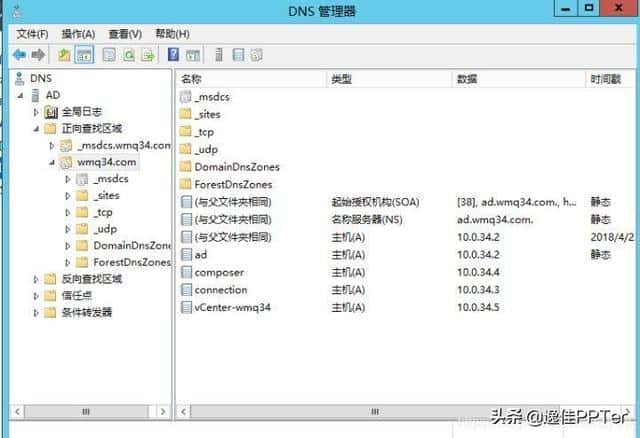
三、View Connection Server的安装
View Connection Server是VMware View的连接服务器,是VMware View的重要组成部分
打开第二台Win Server 2012 R2,清除系统的SSID,重新启动计算机;
启动计算机后,打开“网络和共享中心”,在 “以太网”的属性,双击“Internet协议版本4”中,修改IP地址、子网掩码、DNS服务器;
在“本地服务器”中,单击“计算机名”,在弹出的文本框中,设置新的计算机名,计算机名称为“connection”,并将此计算机加入http://wmq34.com域;
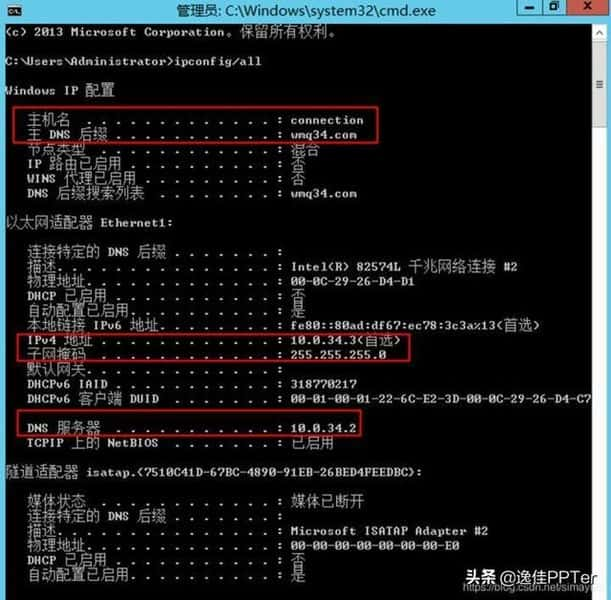
安装View Connection Server
通过域管理员账户登录View Connection,运行VMware View Connection Server安装程序,进入安装向导
(1)在“安装选项”中,选择“Horizon 7标准服务器”,同时安装 “HTML Access”,在指定的用于配置该Horizon 7连接服务器的IP协议版本中选择“IPv4”;
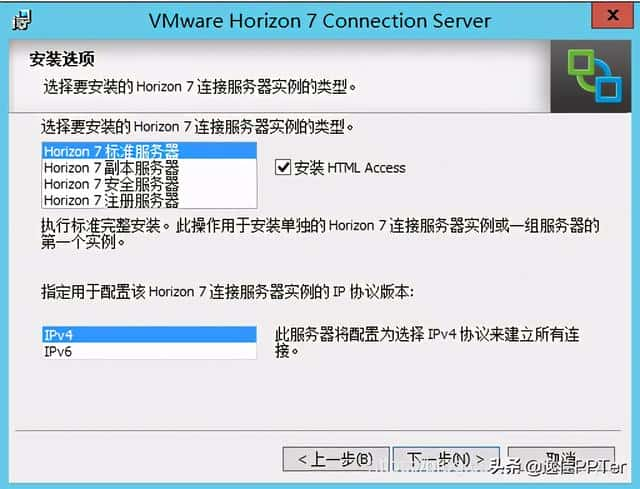
(2)在“数据恢复”中,设置一个密码,该密码用来恢复View连接服务器的数据备份;
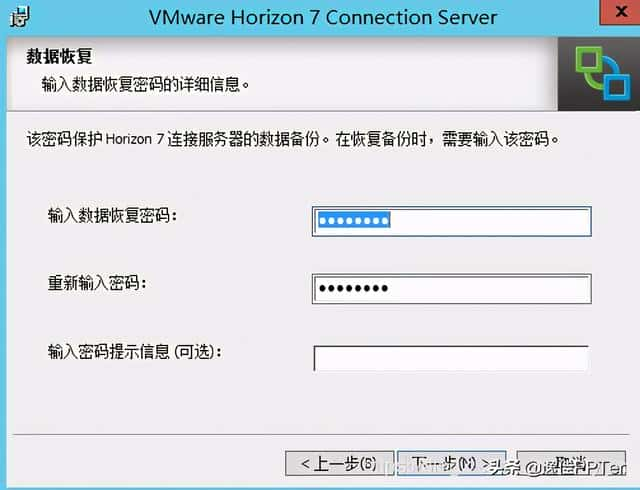
(3)让其自动配置Windows防火墙,在“初始Horizon 7 Administrator”对话框中,指定用于View初始管理的域用户或组;
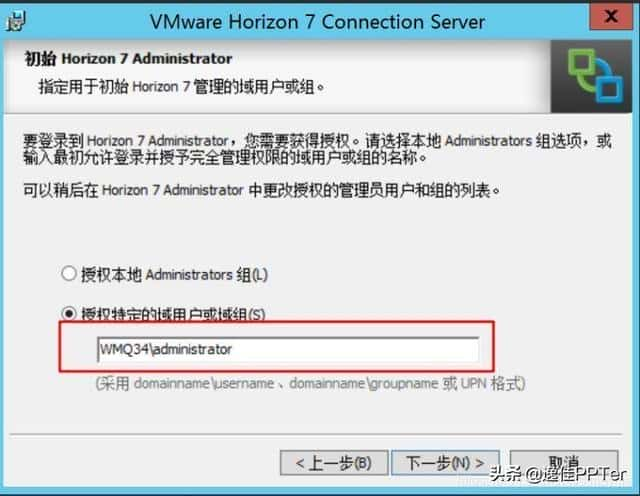
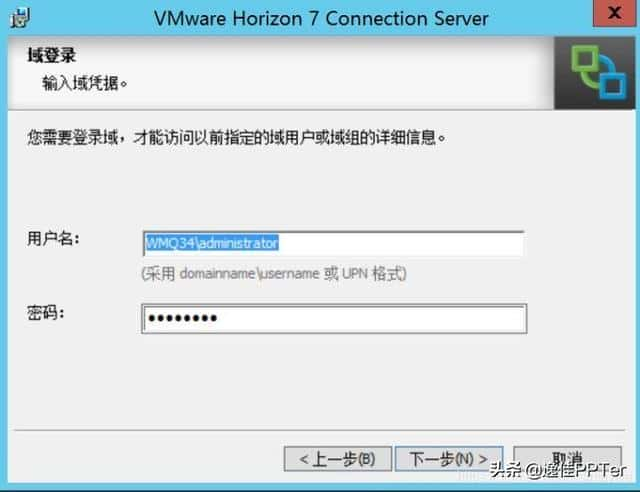
(4)在“安装程序已完成”对话框中,单击结束“结束”按钮,安装完成;
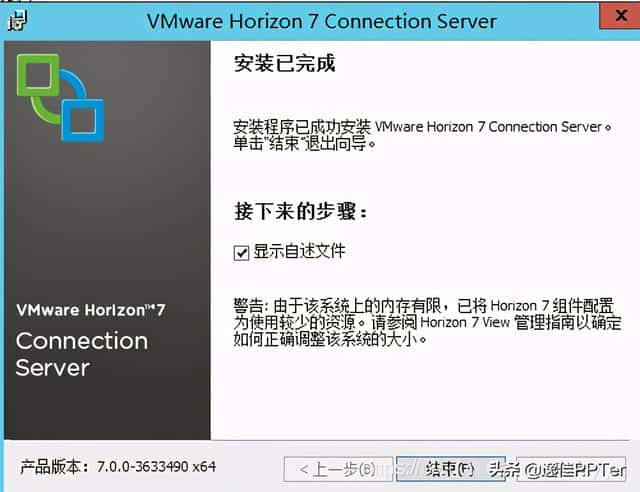
四、View Composer的安装与配置
部署View虚拟桌面的时候,VMware提供了一种“链接克隆”虚拟桌面,使用这个功能需要安装View Composer组件,而View Composer组件需要一个数据库的支持。
打开第三台Win Server 2012 R2,清除系统的SSID,重新启动计算机;
启动计算机后,打开“网络和共享中心”,在 “以太网”的属性,双击“Internet协议版本4”中,修改IP地址、子网掩码、DNS服务器;
在“本地服务器”中,单击“计算机名”,在弹出的文本框中,设置新的计算机名,计算机名称为“composer”,并且加入域http://wmq34.com;
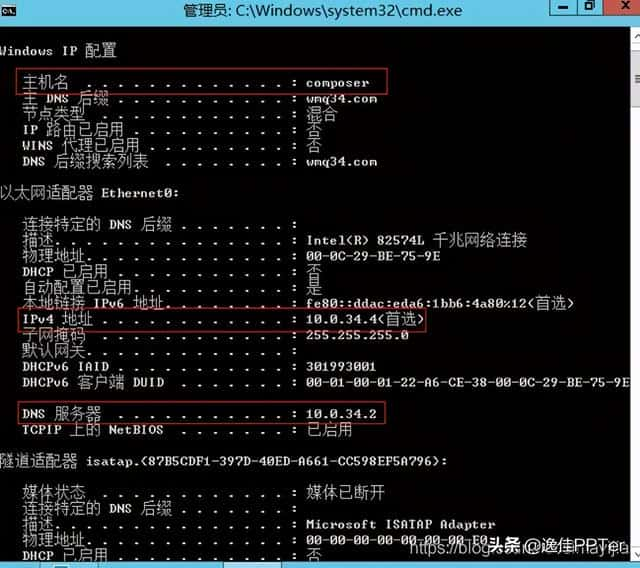
安装SQL Server Express 2012
(1)通过系统管理员登录计算机,在“服务器管理器”中添加角色和功能,在“选择功能”中,选择“.NET Framework 3.5功能”;
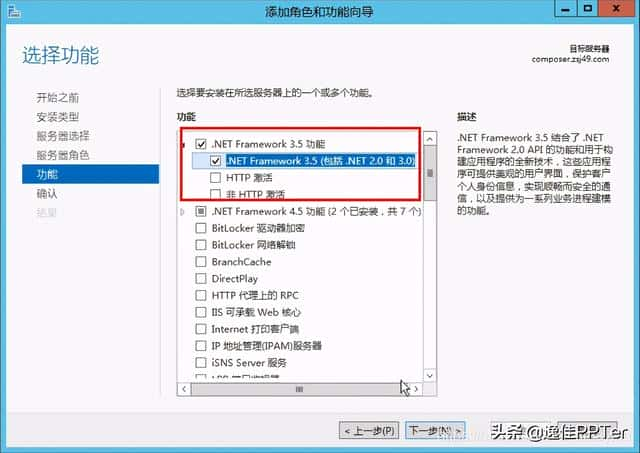
(2)在“指定备用源路径”指定Windows 2012 R2安装光盘的位置,在此Windows 2012 R2所加载的光盘位置为D则安装位置为Dsourcesxs.
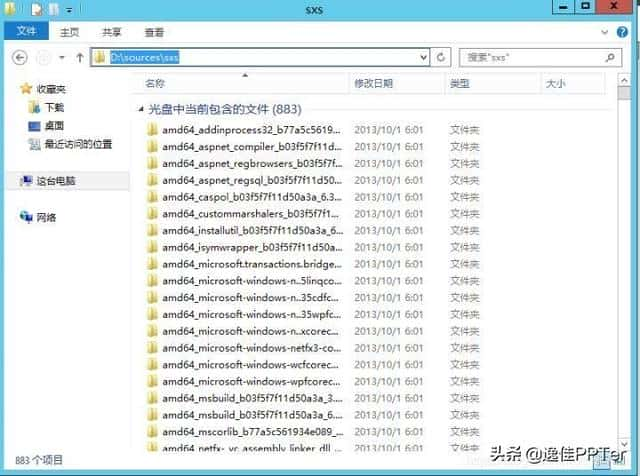
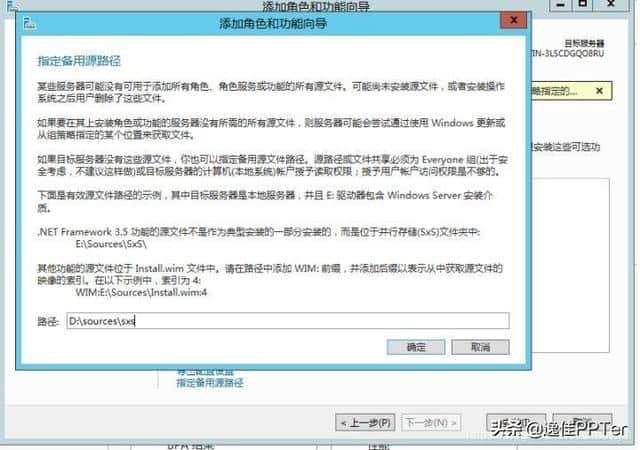
(3)安装完 “.NET Frame 3.5功能”之后,运行SQL Server Express 2014安装程序,选择“全新安装或现有安装添加功能”;
(4)在“功能选择”对话框中,选择安装“数据库引擎服务”及“管理工具”的功能,点击下一步;
(5)之后SQL Server Express 2012开始安装,直到安装完成,单击关闭按钮
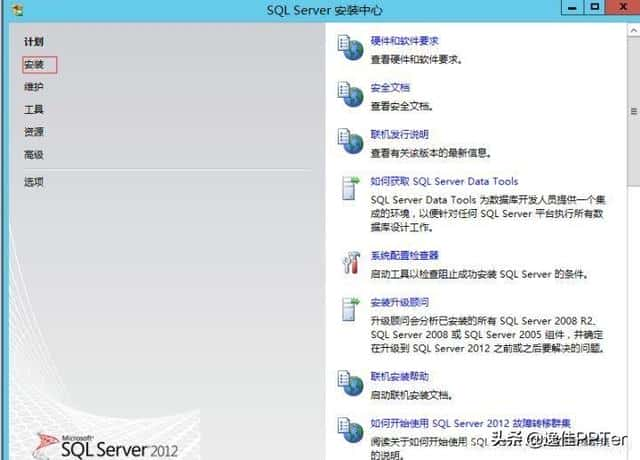
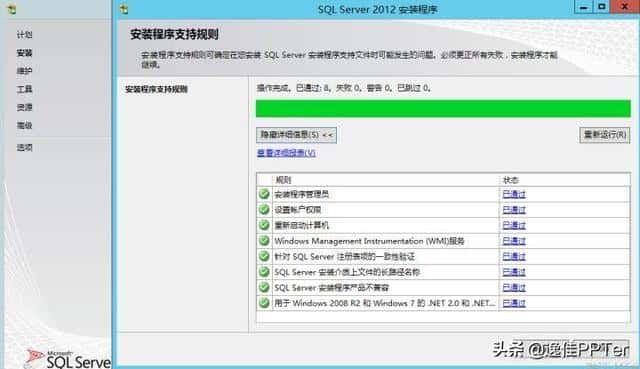
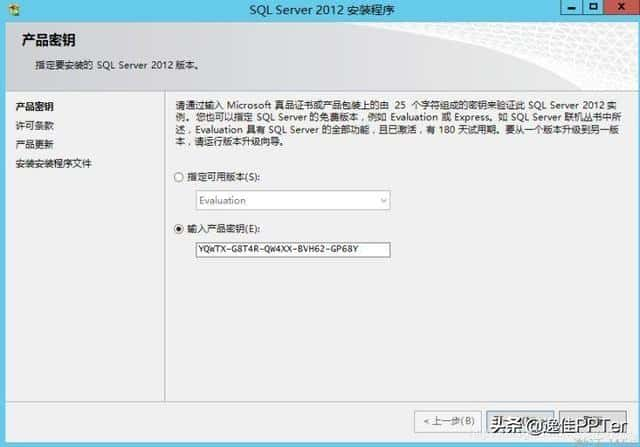
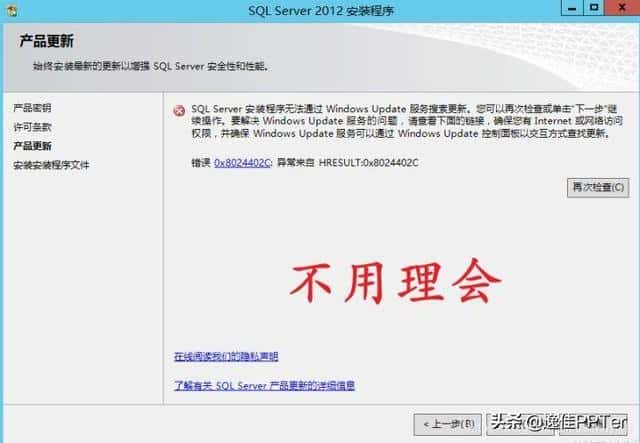

下面的功能选择勾选“数据库引擎服务”和“管理工具”,然后一直下一步
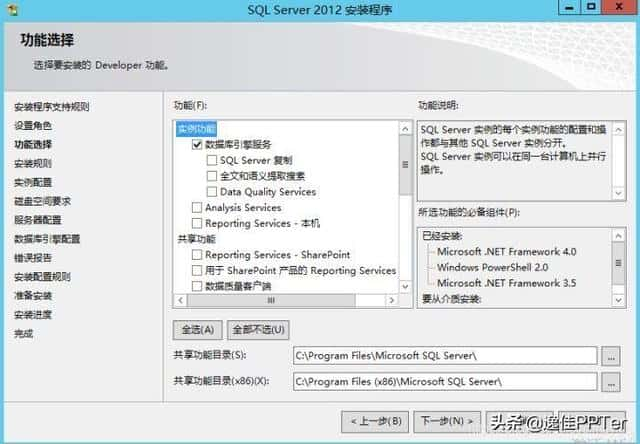
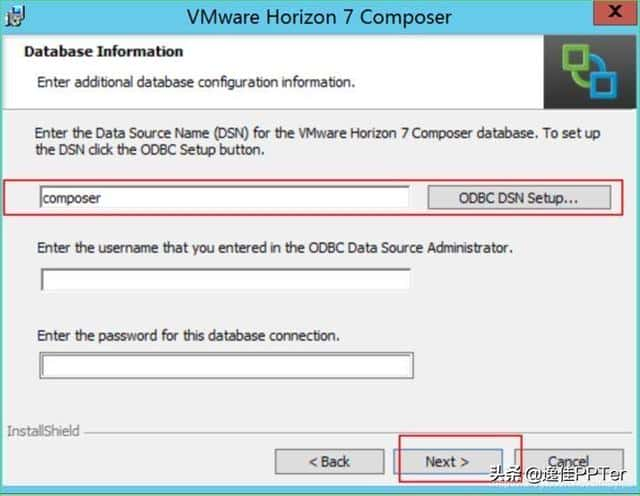
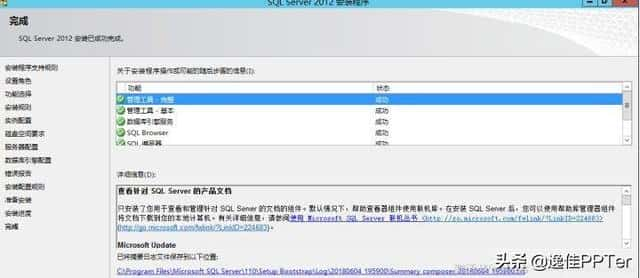
本文内容源自网友投稿,多成号仅提供信息存储服务不拥有所有权。如有侵权,请联系站长删除。qq97伍4伍0叁11